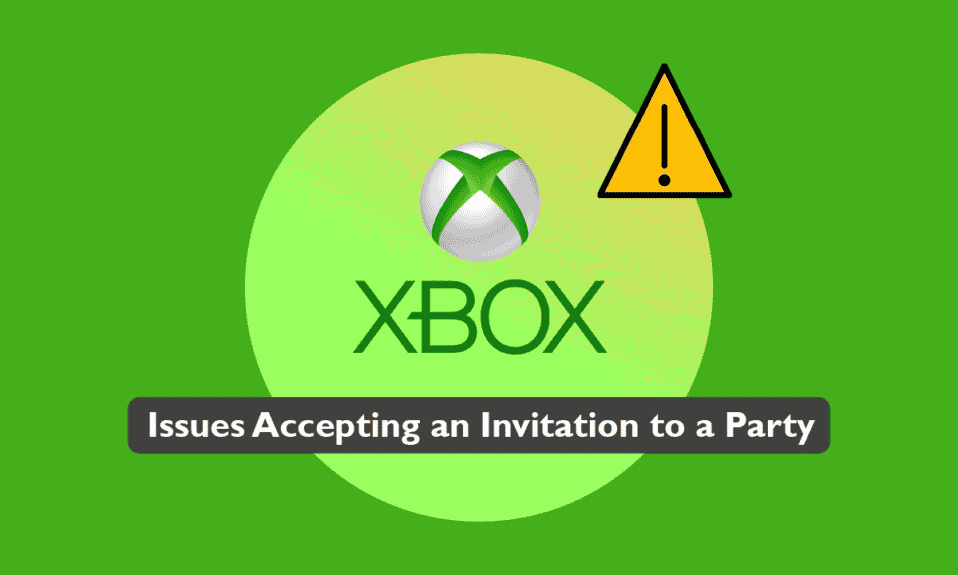
Xbox, razvijen od strane Microsofta, je vrlo popularna igračka konzola koja se može povezati sa različitim prikaznim uređajima. Sa nekoliko generacija konzola iza sebe, Xbox je postavio visoke standarde u industriji online igranja. Osim toga, zahvaljujući funkcijama kao što su grupne zabave (parties), igračima je omogućeno da se lakše druže i komuniciraju online. Xbox partiji omogućavaju igračima da razgovaraju sa do sedam prijatelja istovremeno, koristeći Xbox konzolu. Međutim, neki korisnici su se susreli sa problemima vezanim za Xbox One partije. Ovi problemi mogu sprečiti igrače da pozovu prijatelje na zajedničku igru, što uzrokuje kašnjenja kod Xbox poziva. Ako imate problema sa Xbox pozivnicama koje ne funkcionišu, na pravom ste mestu. Ovaj detaljan vodič će vam pomoći da rešite probleme sa prihvatanjem pozivnica na Xbox party.
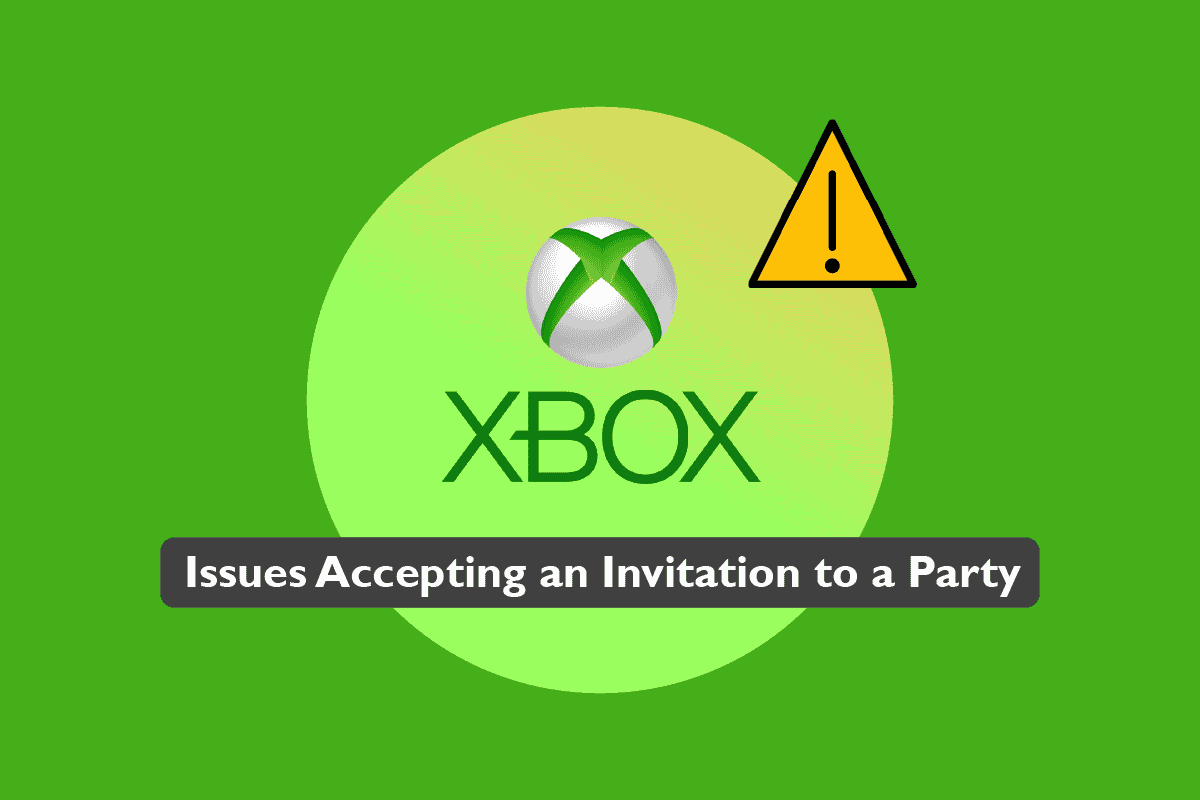
Rešavanje problema sa prihvatanjem poziva na Xbox party
Najpre, hajde da razmotrimo moguće uzroke problema sa party funkcijom. Postoje četiri glavna razloga zbog kojih dolazi do problema sa Xbox Live party chatom. Oni su navedeni u nastavku:
-
Netačne konfiguracije mogu biti uzrok problema sa party chatom i pozivnicama za igre na vašem Xboxu.
-
Loša kablovska veza takođe može biti uzrok. Moguće je da su kablovi oštećeni ili istrošeni.
-
Ograničene postavke privatnosti i deljenja na vašoj konzoli mogu dovesti do problema sa Xbox Live party funkcijom.
-
Problemi sa serverom su takođe čest uzrok problema. Ako Xbox server ne radi ispravno, to može prekinuti vaš chat.
Bilo koji od ovih razloga može uzrokovati problem sa vašom Xbox chat funkcijom. Preporučuje se da isprobate svaki od navedenih metoda kako biste brzo rešili problem.
Napomena: Sledeći metodi su primenljivi kako na Xbox One, tako i na Xbox Series konzole.
Metod 1: Osnovno rešavanje problema
Ovi osnovni koraci za rešavanje problema mogu vam pomoći da rešite problem sa nefunkcionalnim Xbox Live party-jem, bez potrebe za komplikovanim metodama.
Metod 1A: Provera statusa Xbox servera
Pre nego što pređete na složenije metode, prvo treba da proverite da li su Xbox serveri u prekidu. Iako je to redak razlog, nije ga na odmet proveriti. Proverite Xbox Status stranicu i uverite se da li je usluga online i operativna.
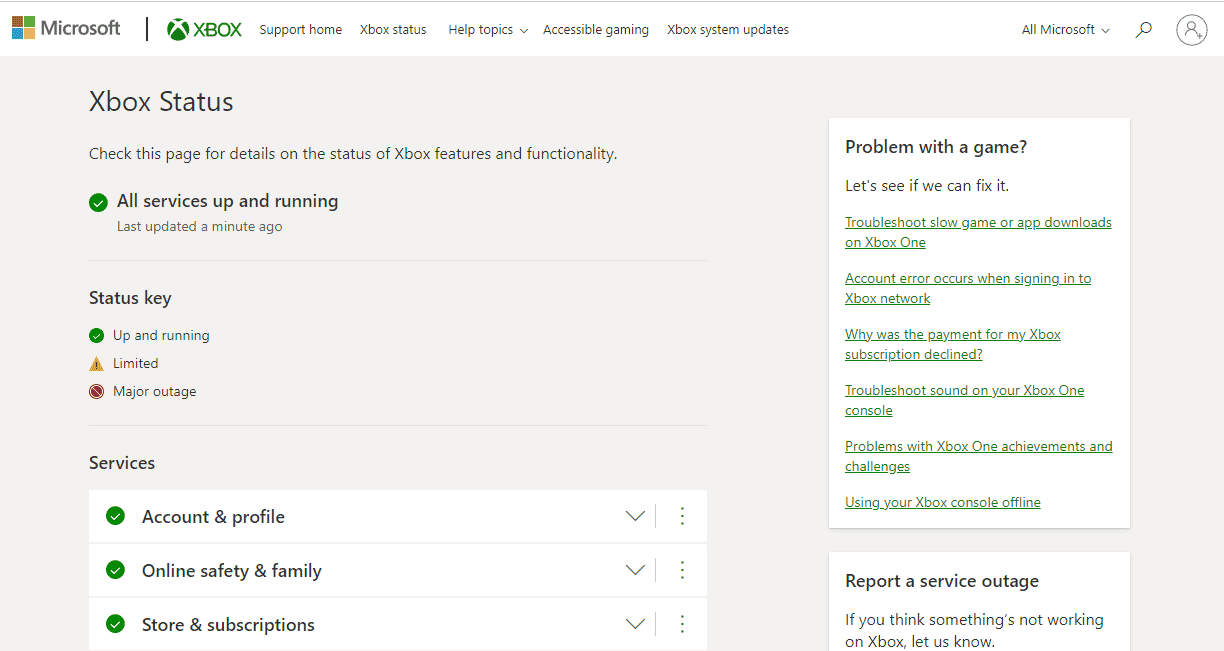
Metod 1B: Provera mikrofona
Još jedan jednostavan, ali često previdjen razlog je povezanost mikrofona. Ponekad vaš mikrofon možda nije ispravno povezan sa kontrolerom, što može dovesti do toga da vas drugi igrači ne čuju. Stoga, proverite mikrofon da biste isključili tu mogućnost.

Metod 1C: Provera brzine mreže
Brzina vaše mreže takođe može uticati na kvalitet party chata. Spor ili nestabilan internet može prekinuti chat funkciju. Osigurajte da je minimalna brzina vaše mreže za rad sa Xbox Live-om 3 Mbps za preuzimanje i 0.5 Mbps za upload.
1. Pritisnite dugme Xbox na kontroleru i otvorite Profil i sistem.
2. Izaberite Podešavanja.
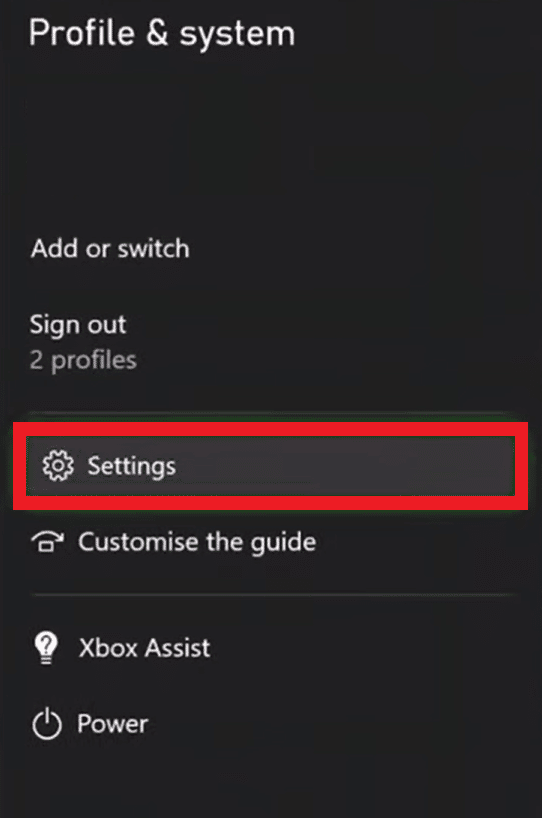
3. U kartici Opšte izaberite Podešavanja mreže.
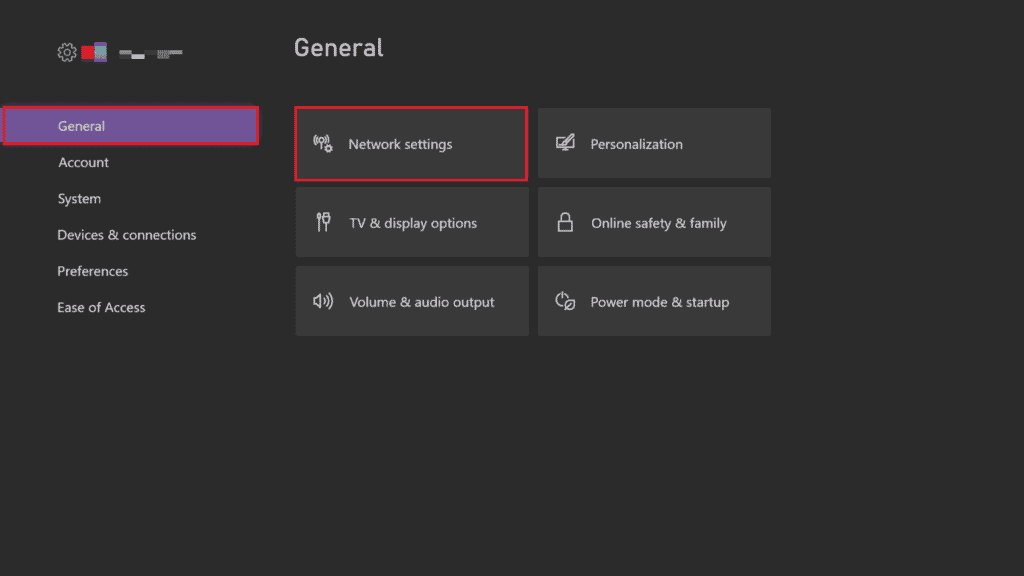
4. Izaberite Test brzine mreže i statistiku.
Ovaj test će vam pomoći da proverite vašu vezu i vidite da li je dovoljno jaka za pokretanje Xbox Live-a.
Metod 2: Obezbeđivanje stabilne veze
Više uređaja povezanih na vašu širokopojasnu mrežu može usporiti vezu i uzrokovati probleme sa Xbox Live party-jem. Uverite se da imate stabilnu vezu sa brzinom većom od 6 MB.
1. Otvorite Profil i sistem pritiskom na dugme Xbox.

2. U okviru Profil i sistem izaberite Podešavanja.

3. U kartici Opšte izaberite Podešavanja mreže.
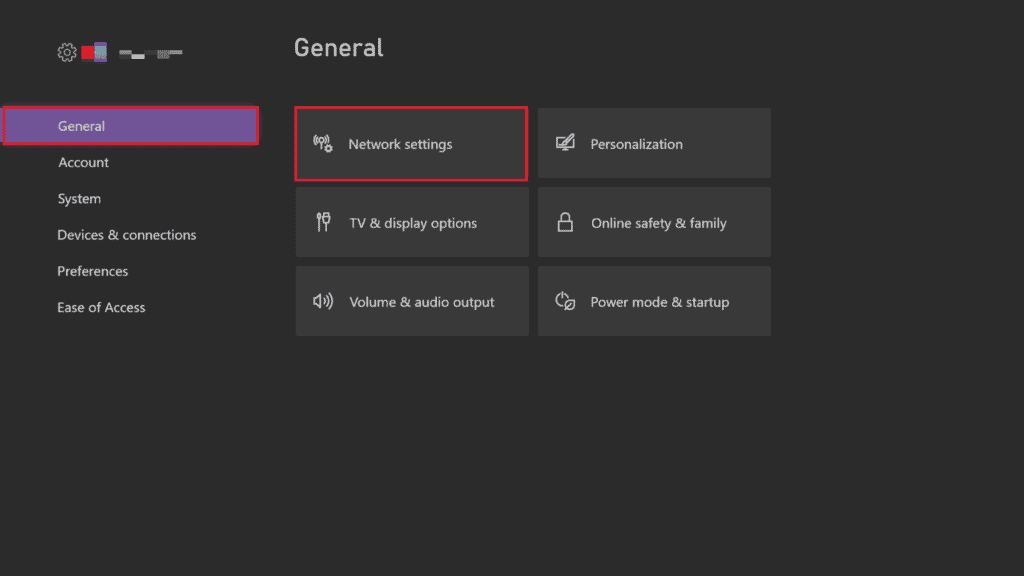
4. Zatim izaberite Napredna podešavanja.
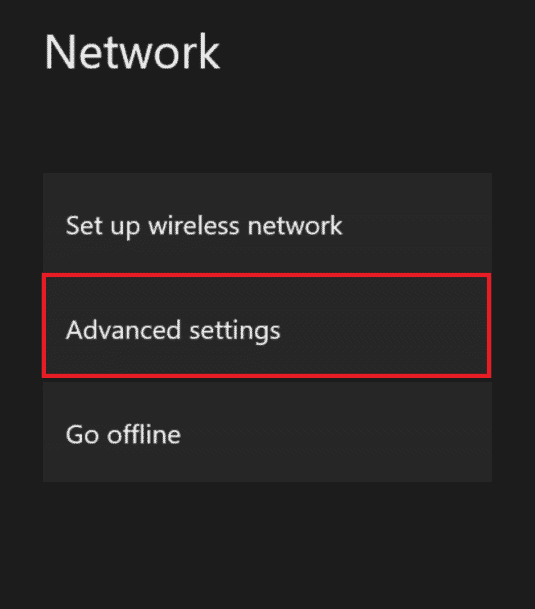
5. Izaberite IP podešavanja i proverite brzinu širokopojasne veze.
Napomena: IP podešavanja možete podesiti i ručno za stabilniju vezu, a zatim isto ponoviti sa DNS postavkama.
Metod 3: Provera NAT tipa
Prevođenje mrežnih adresa, ili NAT, pomaže u prevođenju javnih IP adresa u privatne. Provera NAT tipa na vašem Xboxu može vam pomoći da rešite probleme sa prihvatanjem pozivnice na Xbox party. Ukoliko je vaš NAT tip umeren ili zatvoren, to može biti uzrok nefunkcionalnog party chata. Pratite navedene korake da rešite problem sa odloženim Xbox pozivnicama:
1. Otvorite Moje igre i aplikacije na svom Xbox One.
2. U podešavanjima izaberite General, a zatim izaberite Network settings.
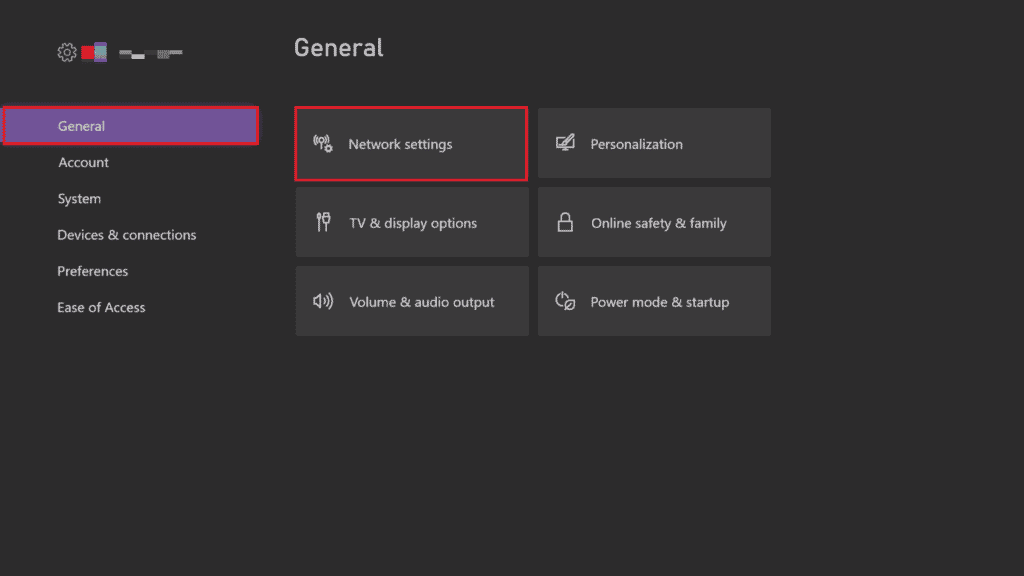
3. Izaberite Test NAT Type.
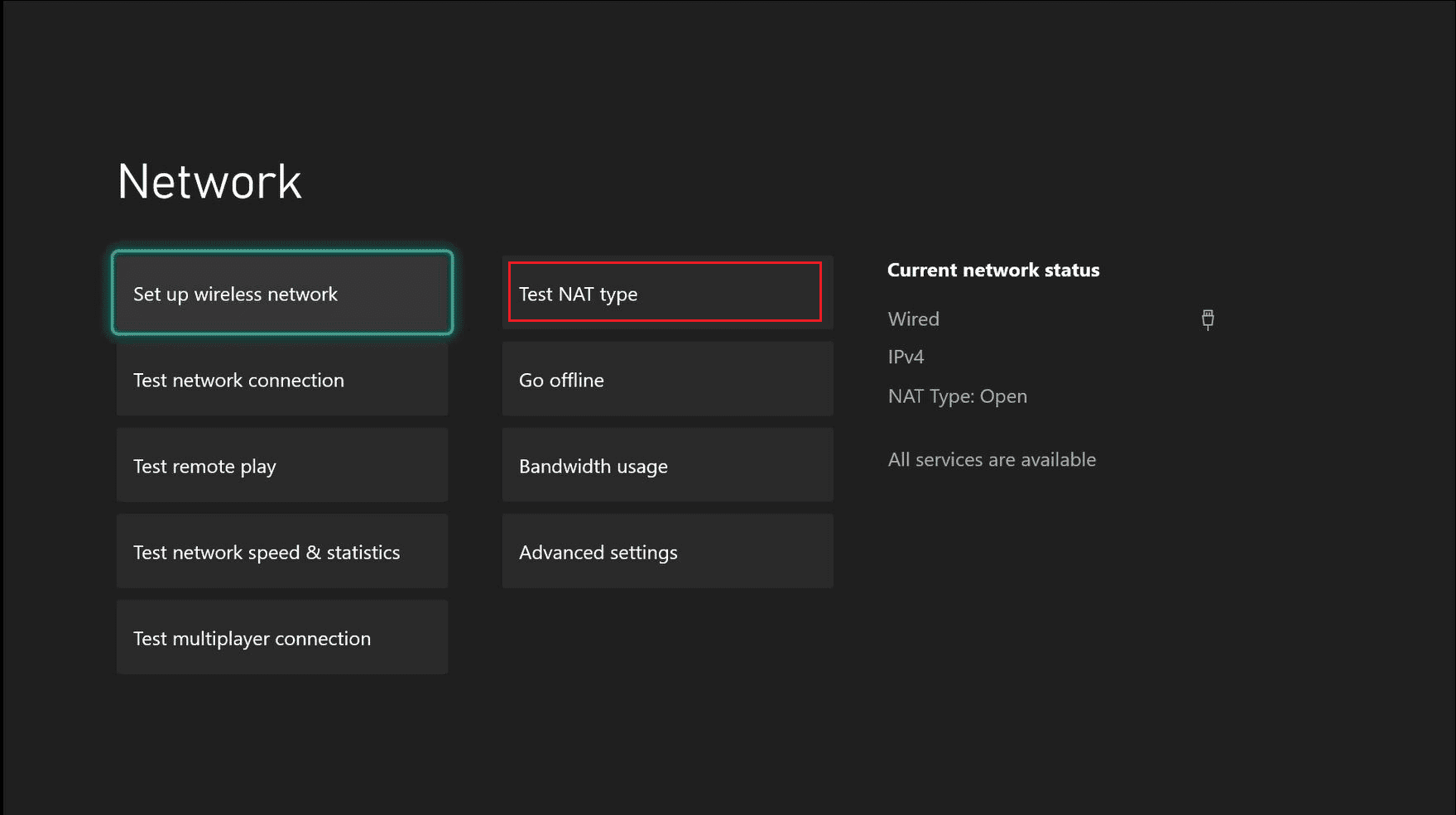
4. Nakon završenog testa, izaberite Nastavi ako je vaš NAT tip otvoren.
Metod 4: Provera jačine zvuka party chata
Problemi sa Xbox One party-jem mogu se javiti i ako je jačina chata postavljena na nulu, što sprečava razgovor sa prijateljima. Proverite audio podešavanja party chata.
1. Pritisnite dugme Xbox da biste otvorili Zabave i ćaskanje.
2. Otvorite party chat i izaberite svakog igrača da biste proverili jačinu zvuka.
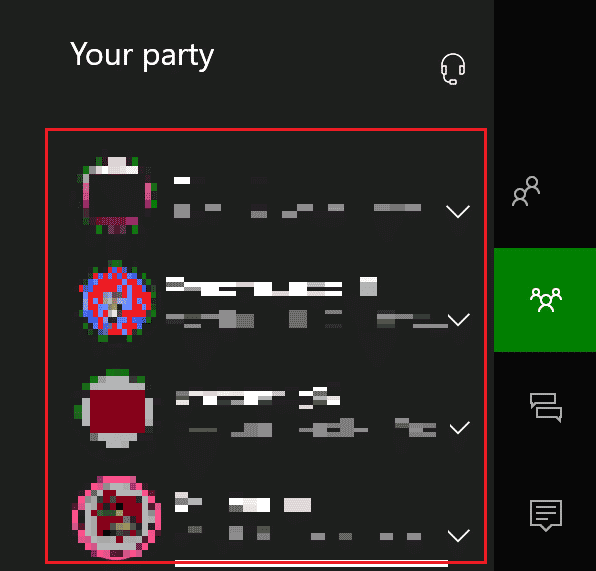
3. Pomerite klizač za jačinu zvuka do maksimuma.
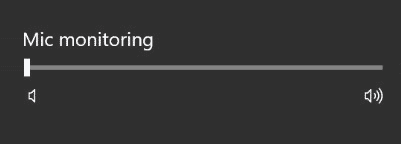
Metod 5: Promena podešavanja privatnosti
Nefunkcionalne Xbox pozivnice mogu biti rezultat pogrešne konfiguracije podešavanja, što može sprečiti druge igrače da budu pozvani u igru ili da komuniciraju. Promenite određena podešavanja privatnosti.
1. Pritisnite dugme Xbox na kontroleru da biste otvorili Profil i sistem.

2. Izaberite Podešavanja.
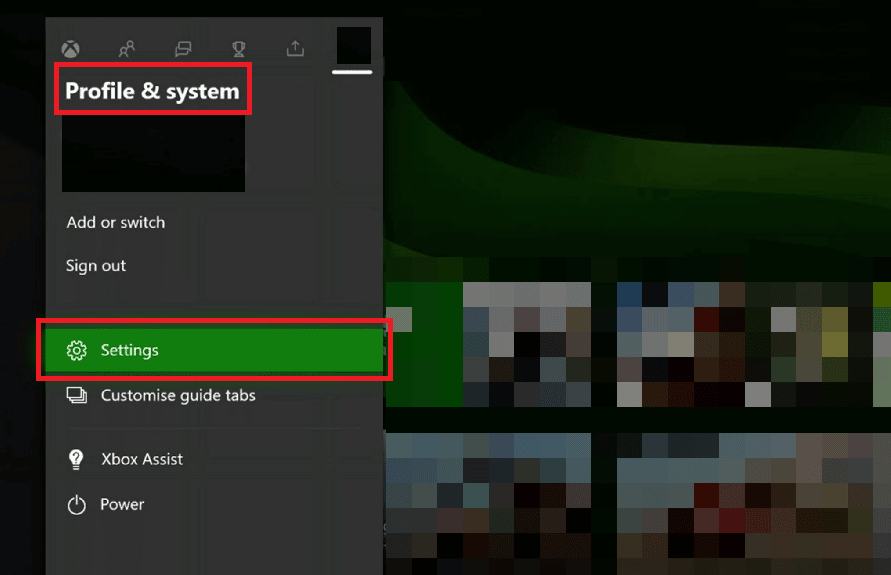
3. Izaberite nalog.
4. Izaberite Privatnost i bezbednost na mreži.
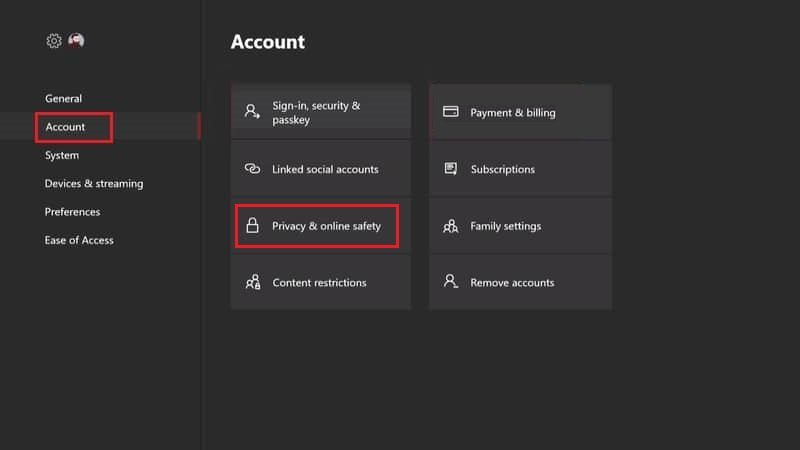
5. Sada izaberite Prikaži detalje i prilagodi.
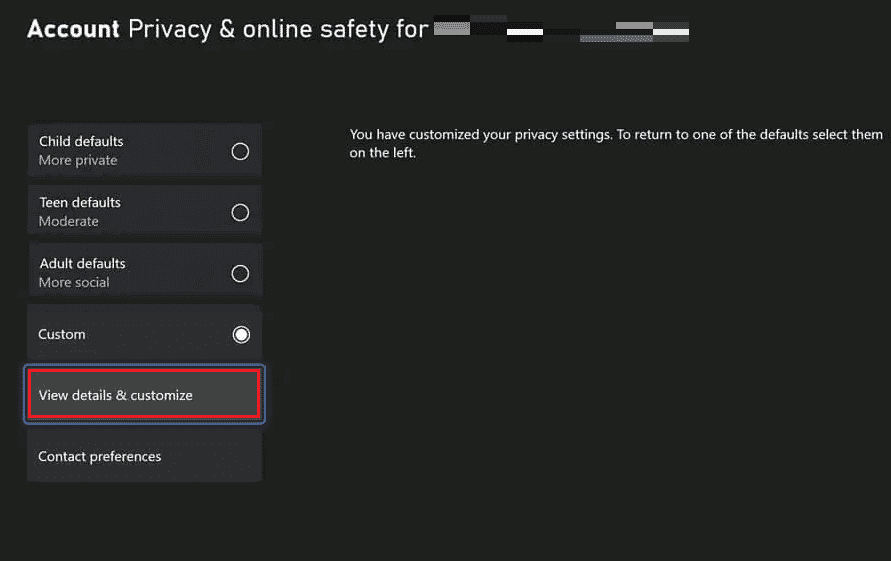
6. Izaberite opciju Komunicirajte glasom i tekstom.
7. Na kraju, izaberite Svi.
Napomena: Možete izabrati Određene prijatelje prema svojim željama.
Metod 6: Power Cycle Xbox konzole
Problem sa nefunkcionalnim Xbox pozivnicama može se rešiti ponovnim pokretanjem Xbox konzole. Sledi uputstvo:
1. Pritisnite i držite dugme Xbox na konzoli 10 sekundi.
2. Isključite kablove i ponovo ih uključite u Xbox konzolu.
3. Uključite Xbox konzolu pritiskom na dugme Xbox.

Nakon izvršenih koraka, trebalo bi da se pojavi zeleni ekran, što ukazuje na uspešan power cycle.
Napomena: Ako se zeleni ekran ne pojavi, ponovite gore navedene korake.
Metod 7: Osvežavanje sistema
Ako prethodni metodi nisu rešili problem sa odloženim Xbox pozivnicama, pokušajte da osvežite sistem na svom Xboxu. Pokazalo se da je ovaj metod efikasan kod problema sa chatom. Sledite sledeće korake da rešite problem sa prihvatanjem pozivnica:
1. Pritisnite dugme Xbox i otvorite vodič.

2. Zatim izaberite Profil i sistem, a potom Podešavanja.

3. U okviru Opšte, izaberite Podešavanja mreže.
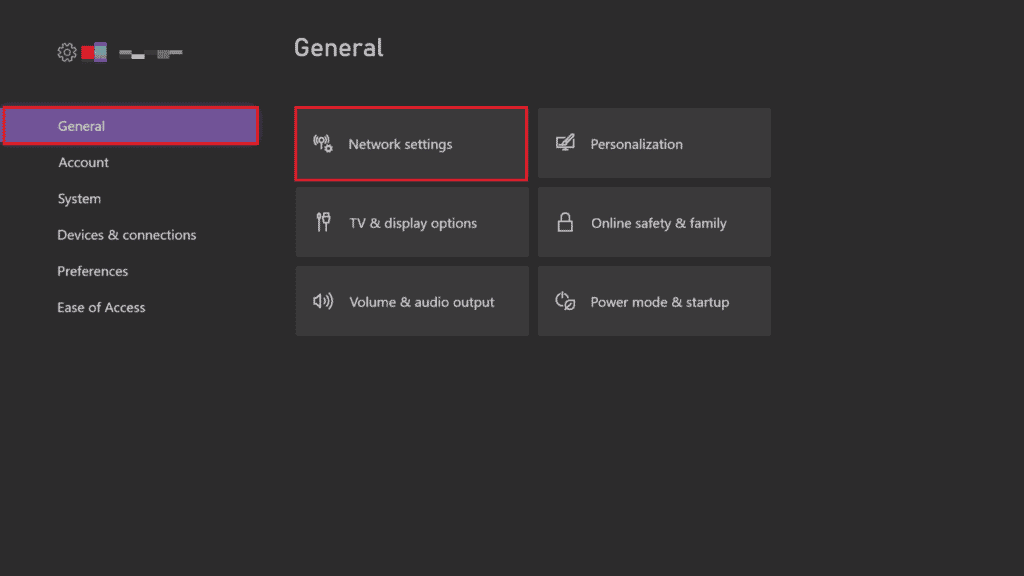
4. Izaberite Napredna podešavanja.
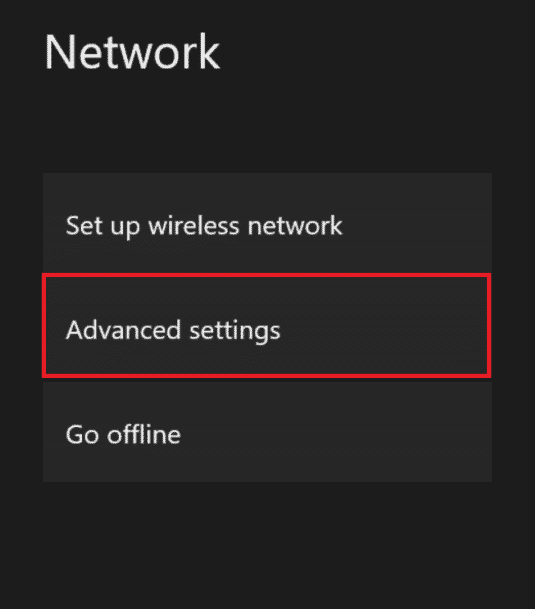
5. Izaberite opciju Alternativna MAC adresa i izaberite Obriši.
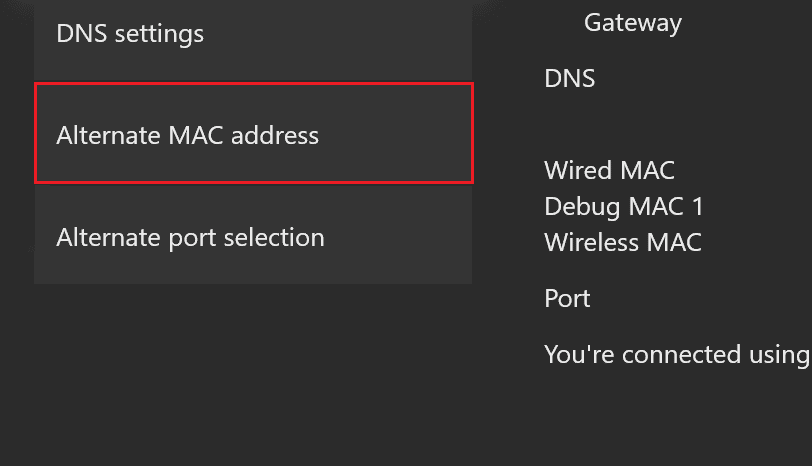
6. Ponovo pokrenite Wi-Fi da biste ponovo pokrenuli Xbox.
Metod 8: Uključivanje zvuka ili deblokiranje igrača
Takođe je moguće da ste isključili ili blokirali nekog igrača, čime ste onemogućili party chat sa njim. Problem možete rešiti tako što ćete ih odblokirati ili uključiti im zvuk. Sledite uputstva za detaljan vodič:
1. Pritisnite dugme Xbox na kontroleru.

2. Izaberite Zabave i chatovi.
3. Proširite listu da vidite igrače/članove.
4. Izaberite željenog člana kojem želite da uključite zvuk.
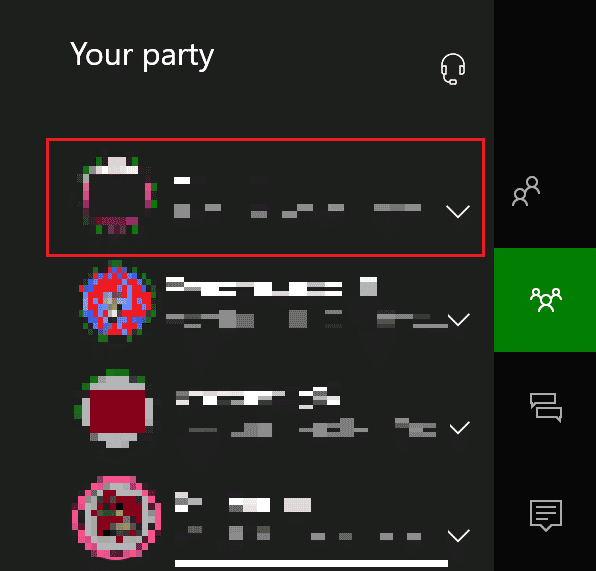
5. Izaberite opciju Uključi zvuk.
Metod 9: Povećavanje jačine zvuka slušalica
Pored provere jačine zvuka chata na party-ju, morate proveriti i jačinu zvuka u slušalicama, jer može biti isključena ili smanjena. Ovo možete uraditi koristeći sledeće korake:
1. Otvorite Xbox podešavanja, kao što ste to uradili ranije.

2. Izaberite Uređaj i veze u levom panelu i izaberite Pribor.
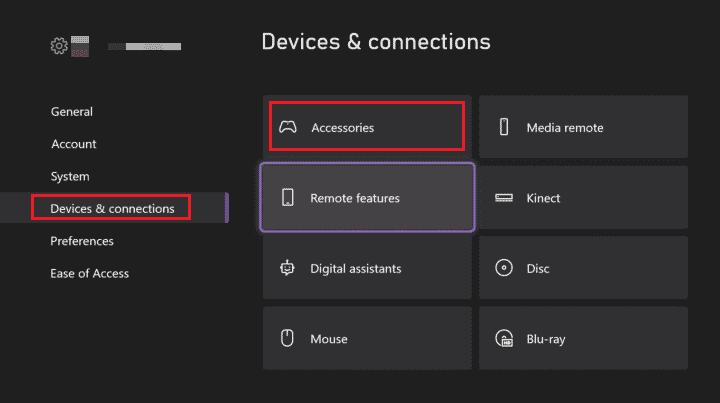
3. Izaberite ikonu sa tri tačke i otvorite podešavanja kontrolera.
4. Izaberite Jačina zvuka.
5. U okviru Audio, pojačajte jačinu zvuka slušalica.
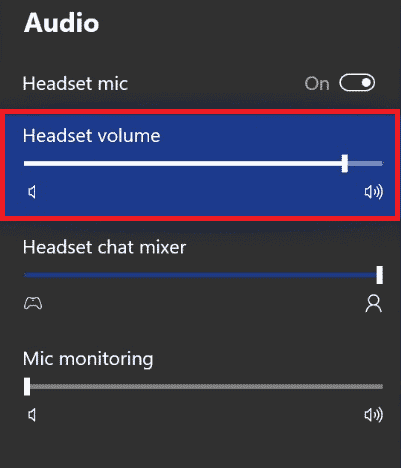
Proverite da li je ovo rešilo problem sa prihvatanjem pozivnica za party.
Metod 10: Promena izlaza za party chat
Moguće je da dođe do kašnjenja Xbox pozivnica ako postoji problem sa slušalicama. Vaše slušalice možda nisu povezane sa uređajem. U tom slučaju, pokušajte da koristite zvučnike TV-a za izlaz party chata.
1. Otvorite Xbox podešavanja.
2. Izaberite karticu Opšte i izaberite Jačina zvuka i audio izlaz.
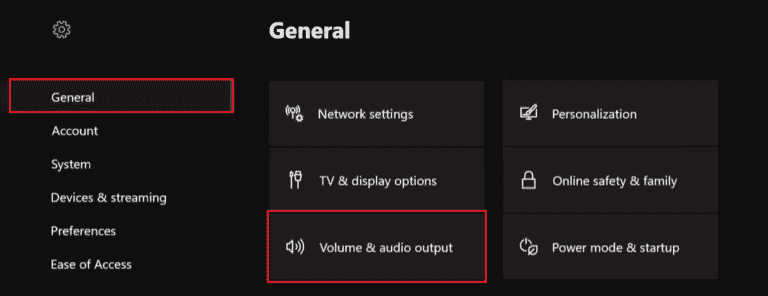
3. Izaberite Izlaz chata na party-ju.
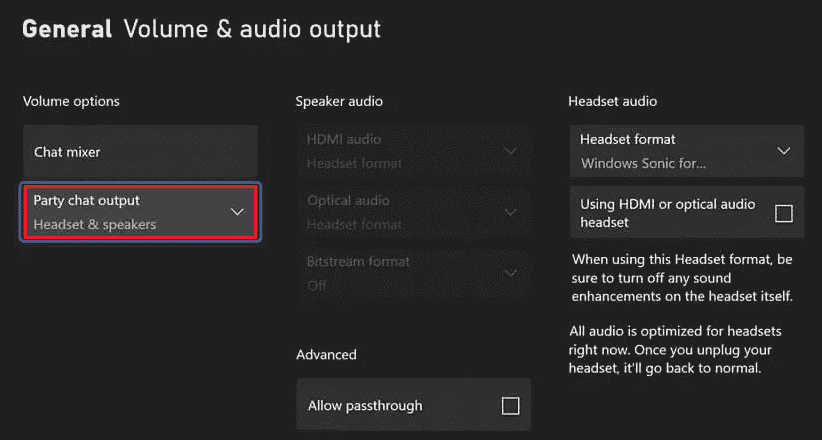
4. Izaberite Slušalice i zvučnici.
5. Podesite jačinu zvuka na 10 koraka.
Metod 11: Podešavanje miksera za chat
Ako vaš party chat funkcioniše dobro, ali vas i dalje ne čuju, podešavanje miksera za chat može rešiti problem.
1. Otvorite podešavanja na Xboxu, kao što ste to uradili ranije.
2. U okviru Opšte, otvorite Jačina zvuka i audio izlaz.
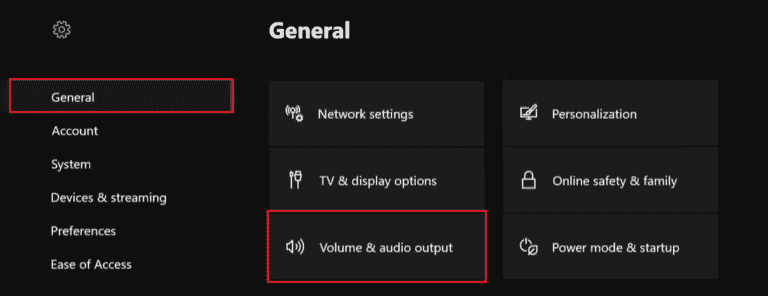
3. Izaberite Mikser za chat.
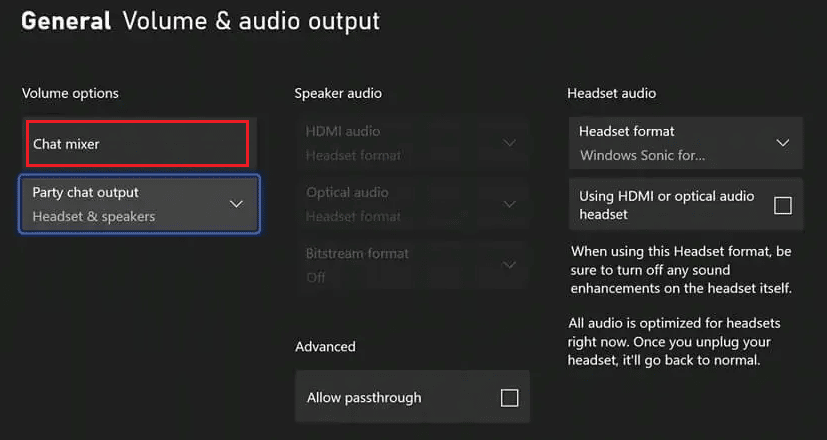
4. Izaberite željenu opciju u mikseru za chat i uverite se da ne omogućite opciju Isključi sve ostale zvukove.
Metod 12: Omogućavanje Kinecta
Ako koristite Kinect za chat na vašem Xboxu, moguće je da ste ga isključili, što dovodi do problema sa party chatom. Morate ga omogućiti da biste mogli da koristite party chat. To možete učiniti tako što ćete pratiti ove korake:
1. Ponovo povežite Kinect sa vašim Xboxom.
2. Otvorite Profil i sistem pritiskom na dugme Xbox.
3. Izaberite Podešavanja.

4. Izaberite Uređaji i veze, a potom izaberite Kinect.
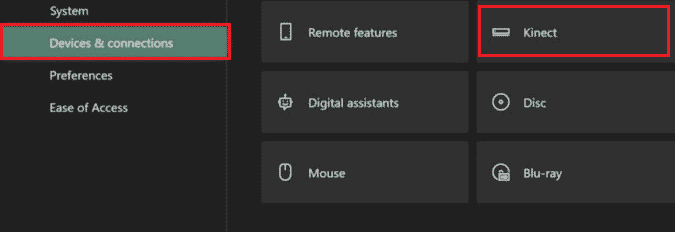
5. Zatim ga omogućite za party chat.
Metod 13: Resetovanje konzole
Poslednji metod za rešavanje problema sa odloženim Xbox pozivnicama je resetovanje vaše Xbox konzole. Resetovanje pomaže u uklanjanju grešaka, ukoliko se jave, u slučaju da prethodni metodi nisu pomogli. Sledite korake za resetovanje Xboxa:
Napomena: Ovi koraci neće obrisati vaše igre i podatke sa Xboxa.
1. Da biste resetovali konzolu, pritisnite dugme Xbox.
2. U podešavanjima izaberite Sistem > Informacije o konzoli.
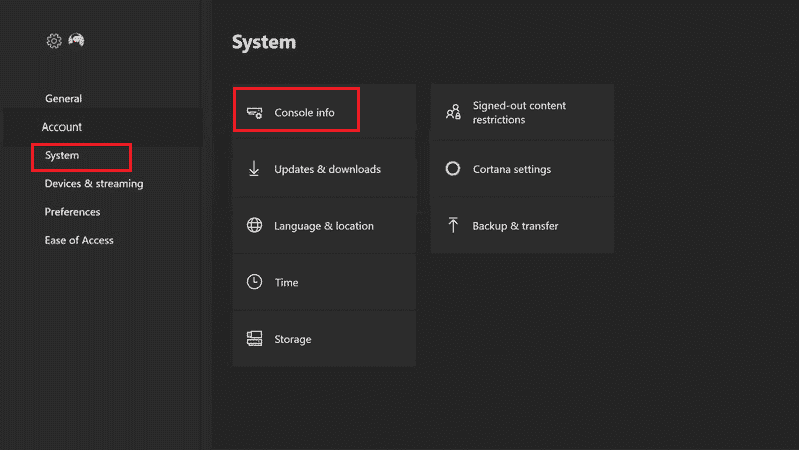
3. Izaberite Resetuj konzolu.
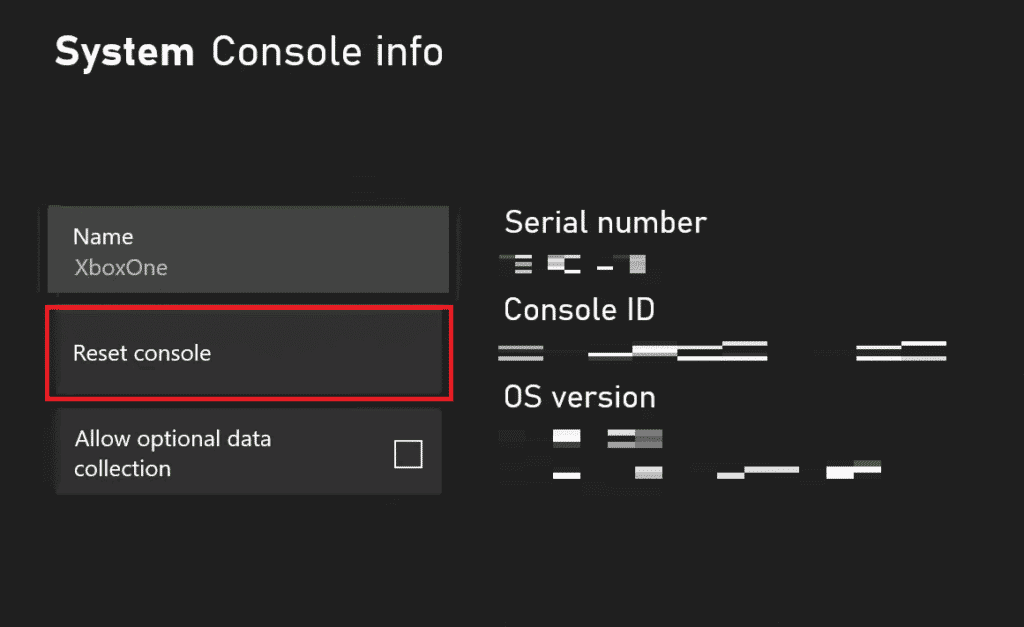
4. Izaberite opciju RESETUJ I ZADRŽI MOJE IGRE I APLIKACIJE.
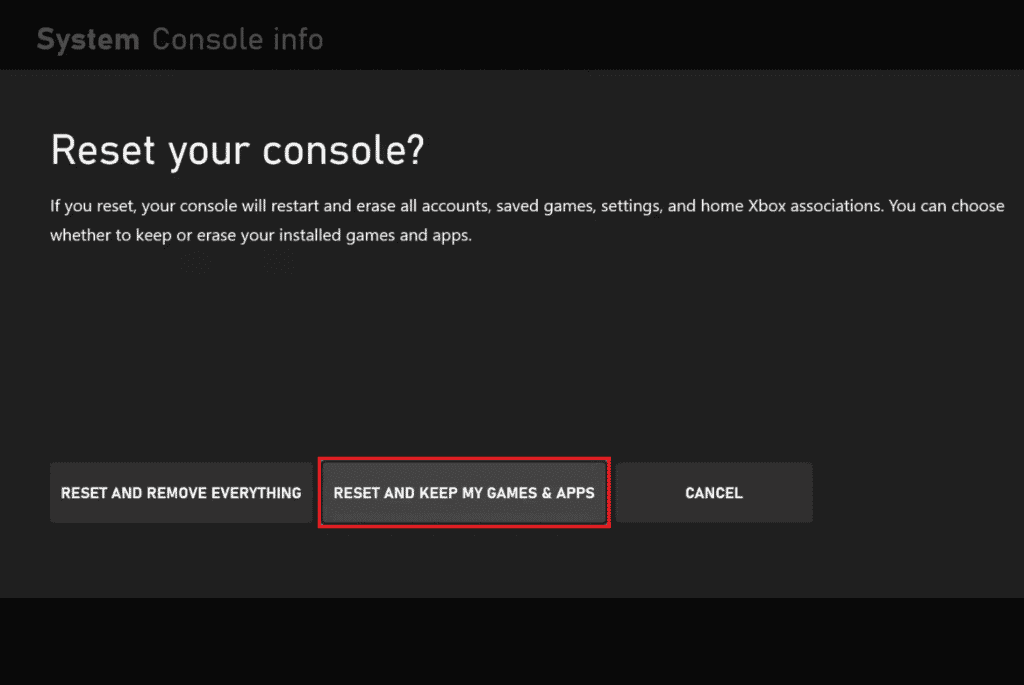
***
Nadamo se da ste uspeli da rešite probleme sa prihvatanjem poziva na Xbox party i odloženim pozivnicama uz pomoć ovog vodiča. Recite nam koji od metoda vam je najviše pomogao. Za dodatna pitanja ili korisne predloge, ostavite komentar ispod. Rado ćemo vam odgovoriti.